Pages, Numbers ו-Keynote מהווים את חבילת האפליקציות של iWork, הפועלת בלעדית על מחשבים ומכשירים ניידים של אפל. קובצי Pages לא נפתחים בקלות עם יישומים אחרים, אבל אפל שמה את יישומי iWork ב-iCloud Drive שלה, שם משתמשים בכל פלטפורמה יכולים לפתוח, לערוך וליצור קובצי Pages בדפדפנים שלהם.
היכנס ל-iCloud
היכנס אל iCloud. תזדקק ל-Apple ID, אבל אם עדיין אין לך אחד כזה, תוכל ליצור אחד על ידי לחיצה על צור אחד עכשיו קישור בתחתית מסך הכניסה.
סרטון היום
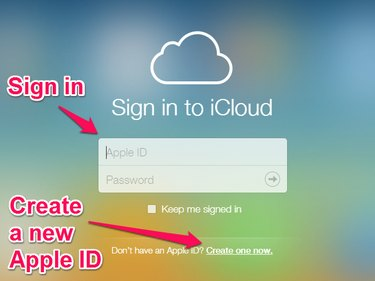
היכנס ל-iCloud או צור מזהה Apple חדש
לאחר הכניסה, תראה את שולחן העבודה של iCloud, המציג סמלים עבור יישומי iCloud. לחץ על דפים סמל.
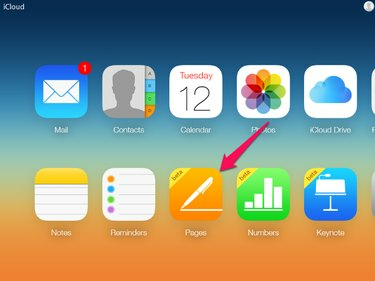
סמל הדפים נמצא בשורה התחתונה של הסמלים
שדרוג ל-iCloud Drive
אם מעולם לא השתמשת ב-iCloud בעבר, ייתכן שתתבקש לשדרג את חשבון ה-iCloud שלך ל-iCloud Drive, הכולל 5GB של שטח אחסון פנוי. כאשר אתה בוחר בעמודים בדף iCloud שלך, תופיע תיבת דו-שיח המסבירה שעליך לשדרג את חשבונך כדי להשתמש ב-Pages. מתיבת הדו-שיח תוכל לקבל מידע נוסף או להמשיך על ידי בחירה שדרג ל-iCloud Drive.
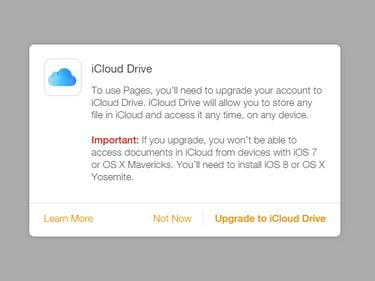
תיבת הדו-שיח שדרוג ל-iCloud Drive
כאשר אתה בוחר שדרג ל-iCloud Drive, תיבת דו-שיח מציגה את התקדמות השדרוג. לאחר השלמת השדרוג, היישום Pages נפתח.
פתח מסמך Pages
פתח מסמך Pages קיים או צור קובץ Pages חדש באמצעות סביבת העבודה של Pages.
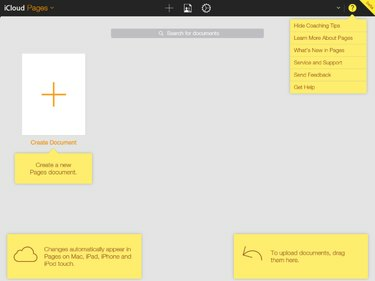
סביבת העבודה של Pages
פתח מסמך דפים קיימים
כדי לפתוח מסמך Pages קיים, יש לך שתי אפשרויות.
- גרור מסמך משולחן העבודה או ממנהל הקבצים ושחרר אותו בסביבת העבודה של Pages. ייתכן שאופציה זו לא תהיה זמינה בכל הפלטפורמות.
- לחץ על סמל גלגל השיניים בחלק העליון של סביבת העבודה של Pages ובחר העלה מסמך בתפריט שנפתח כדי לפתוח את תיבת הדו-שיח של פתיחת הקובץ של הדפדפן. עיין כדי לבחור את הקובץ שלך ופתח אותו.

תפריט בקרת המסמכים
צור מסמך דפים חדש
כדי ליצור מסמך דפים חדש, לחץ על צור מסמך סמל בסביבת העבודה של Pages.
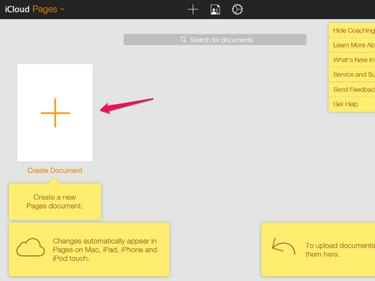
סמל צור מסמך
כרטיסייה חדשה נפתחת עם תיבת דו-שיח המנחה אותך לבחור תבנית עבור המסמך שלך.
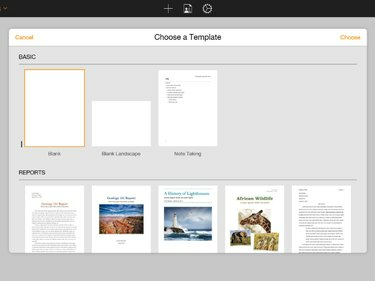
תיבת הדו-שיח בחר תבנית
לאחר בחירת התבנית, ייפתח מסמך חדש.
ערוך מסמך Pages
ערוך את המסמך באמצעות הפקדים בסרגל הכלים בחלק העליון של סביבת העבודה Pages ופקדי עיצוב הטקסט בצד ימין של סביבת העבודה.
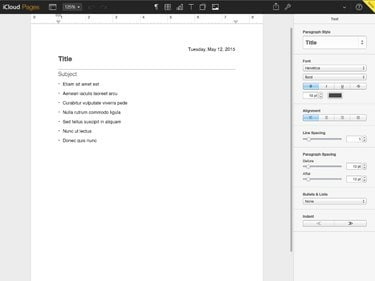
הכרטיסייה עריכת דפים
הורד, אימייל או הדפס את המסמך
לאחר שתסיים לערוך את המסמך, תוכל להוריד עותק, לשלוח עותק לכתובת דואר אלקטרוני או להדפיס אותו מהכרטיסייה עריכת דפים.
כל השינויים במסמך נשמרים ב-iCloud תוך כדי הקלדה. קובץ הדפים זמין ב-iCloud Drive שלך כדי שתוכל לערוך אותו או להוריד אותו מאוחר יותר.
כדי להוריד, לשלוח או להדפיס עותק של המסמך, לחץ על סמל מפתח ברגים בצד הימני העליון של סרגל הכלים Pages בחלק העליון של סביבת העבודה.

התפריט הורדה, שלח והדפס
כאשר אתה בוחר הורד עותק אוֹ שלח עותק מהתפריט, Pages יבקש ממך את פורמט הקובץ המועדף עליך. הפורמטים הנתמכים הם Apple Pages, Adobe PDF, Microsoft Word ו-ePub. בחר את הפורמט, ולאחר עיכוב קצר לפרמט את הקובץ שלך, הורדת הקובץ מתחילה באופן אוטומטי או שנפתחת הנחיה לשלוח את המסמך בדוא"ל. אם תבחר לשלוח את הקובץ בדוא"ל, כרטיסיית דפדפן חדשה נפתחת לחיבור הדוא"ל, והמייל נשלח מחשבון האימייל שלך ב-iCloud
כאשר אתה בוחר הדפס מהתפריט, Pages יוצרת קובץ PDF וההורדה של קובץ ה-PDF מתחילה לאחר מספר רגעים. פתח והדפיס את קובץ ה-PDF.


